
Microsoft hat letzten November mit der Einführung eines neuen Mediaplayers für Windows 11 begonnen. Es ist jedoch auf Benutzer des Insider Preview-Programms beschränkt. Wenn wir versuchen, die Anwendung auf dem stabilen Kanal des Betriebssystems zu installieren, funktioniert es nicht.
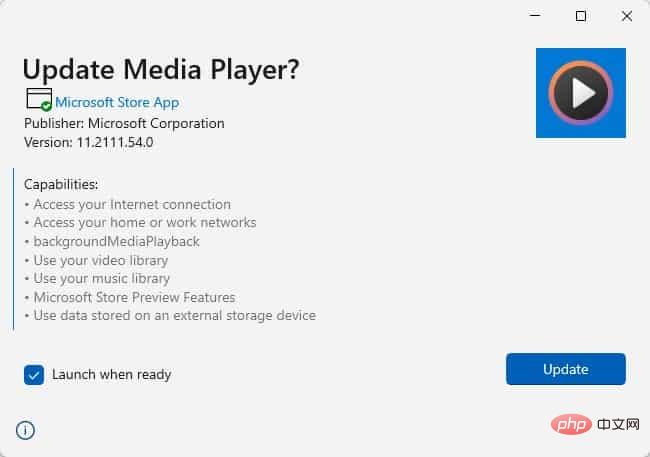
Laut einem User auf reddit scheint sich das still und leise geändert zu haben. Wenn Sie die App ausprobieren möchten, ohne an der Beta teilzunehmen, erfahren Sie hier, wie Sie den neuen Mediaplayer im Windows 11 Stable-Kanal installieren.
Der neue Mediaplayer ersetzt die Groove Music-App. Wenn Sie diese verwenden, ist sie nach der Installation der neuesten Version nicht mehr verfügbar. Damit diese Schritte funktionieren, müssen Sie die neueste Windows 11-Version, 21H2 Build 22000.376, verwenden.
1. Gehen Sie zu https://store.rg-adguard.net/ und fügen Sie die URL des Microsoft Store-Eintrags für die Groove Music-App in das Textfeld ein . Hier ist der Link:
https://www.microsoft.com/en-us/p/groove-music/9wzdncrfj3pt
2. Klicken Sie rechts auf das Dropdown-Menü mit der Aufschrift „RP“ und wählen Sie „Schneller Kanal“. .
3. Klicken Sie auf die Schaltfläche mit dem Häkchen, um fortzufahren. Daraufhin wird eine lange Liste mit Links angezeigt. Suchen Sie nach der Datei mit dem Namen Microsoft.ZuneMusic_11.2111.54.0_neutral__~_8wekyb3d8bbwe.msixbundle. Download ca. 35 MB.
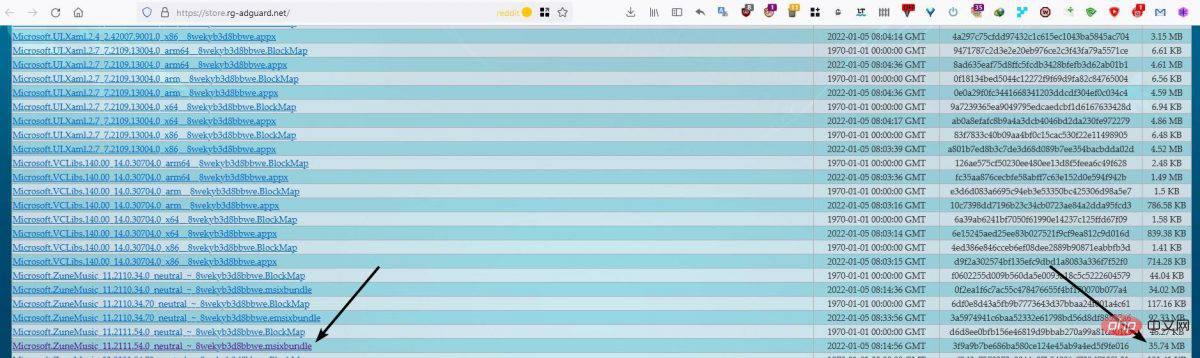
HINWEIS: Es gibt eine ähnliche Datei, Nummer 54.70, etwa 92 MB. Laden Sie diese Version nicht herunter, da sie nicht zum Aktualisieren des Media Players verwendet werden kann.
4. Führen Sie die heruntergeladene Datei aus und das Betriebssystem zeigt ein Popup-Fenster an, in dem Sie gefragt werden, ob Sie den Media Player aktualisieren möchten. Klicken Sie auf die Schaltfläche „Aktualisieren“, um den Vorgang zu bestätigen und warten Sie, bis der Vorgang abgeschlossen ist.
Der neue Mediaplayer ist fertig, weitere Informationen zu seinen Funktionen finden Sie in unserem vorherigen Artikel. Möglicherweise ist Ihnen aufgefallen, dass der Titel dieses Programms „Media Player Preview“ lautet, da es sich noch in der Testphase befindet. Da die App nun jedoch auf dem Windows 11 Stable Channel verfügbar ist, ist es nur eine Frage der Zeit, bis Microsoft eine offizielle Ankündigung macht.
Der Player scheint seit seiner Erstveröffentlichung keine wesentlichen Änderungen erfahren zu haben. Sie können die Größe des Anwendungsfensters ändern, um die Seitenleisten-Registerkarten auszublenden, d. h. nur die Symbole anzuzeigen, die Größe vergrößern oder das Fenster maximieren, um die Registerkarten wiederherzustellen. Ich würde eine Schaltfläche zum Umschalten der Seitenleiste bevorzugen. Die Größe des Miniplayers darf einen bestimmten Punkt nicht überschreiten. Dies sind die einzigen Mängel der App, die ansonsten lokale Mediendateien sehr gut abspielt.

Das Startmenü listet die App als Media Player auf, aber die Windows-Suche erkennt den Namen nicht und die Ergebnisse zeigen eine ältere Version des Windows Media Players. Noch seltsamer ist, dass bei der Suche nach Groove Music der neue Mediaplayer in den Ergebnissen aufgeführt wird. Ich vermute, dass der Suchindex immer noch auf die alte Version verweist, da die Store-App dieselbe Liste verwendet.
Es ist unklar, ob die App auch für Windows 10 verfügbar ist, aber da die Groove-App ersetzt wird, kann man nur davon ausgehen, dass der Mediaplayer das ältere Betriebssystem unterstützt.
Das obige ist der detaillierte Inhalt vonSo installieren Sie den neuen Mediaplayer im stabilen Kanal von Windows 11. Für weitere Informationen folgen Sie bitte anderen verwandten Artikeln auf der PHP chinesischen Website!
 So beheben Sie die Computermeldung, dass nicht genügend Arbeitsspeicher vorhanden ist
So beheben Sie die Computermeldung, dass nicht genügend Arbeitsspeicher vorhanden ist
 So beheben Sie den Tomcat-Startabsturz
So beheben Sie den Tomcat-Startabsturz
 Tim Mobile online
Tim Mobile online
 So verkaufen Sie LUNA-Münzen
So verkaufen Sie LUNA-Münzen
 Art der Systemschwachstelle
Art der Systemschwachstelle
 So deaktivieren Sie die sublime automatische Vervollständigung
So deaktivieren Sie die sublime automatische Vervollständigung
 Was ist Vulkan?
Was ist Vulkan?
 So löschen Sie die letzte leere Seite in Word
So löschen Sie die letzte leere Seite in Word




